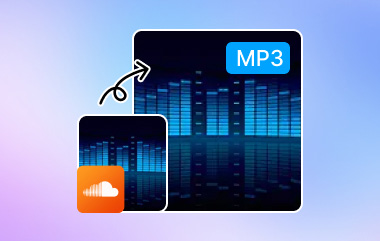ファイル形式は、メディア消費において欠かせないものとなっています。音楽、動画、その他のコンテンツは様々な形式で提供されていますが、音楽業界では3GPとMP3が最も人気があります。3GP形式は主に携帯電話や古いデバイスで使用されているため、多くのユーザーが変換を必要としていました。この記事では、MP3がより良い選択肢である理由と、MP3に変換する簡単な方法をご紹介します。 3GPファイルをMP3に変換する 最小限の手間で最高のオーディオ品質を実現します。
パート1:3GPかMP3か - なぜMP3を選ぶべきか
ご存知の通り、多くの音楽愛好家は、優れた音質を理由に3GPではなくMP3をオーディオフォーマットとして利用しています。以下では、3GPではなくMP3を選ぶべき3つの理由をご紹介します。
1. より良い音質3GPはファイルサイズが小さく、帯域幅の使用量が少ないことに重点を置いているのに対し、MP3は音質に優れています。MP3ファイルが様々なビットレートでエンコードされているのは、ユーザーが音質とファイルサイズの両方を調整できるためです。一方、3GPファイルでは、ファイルサイズを小さくし、ほとんどのモバイルデバイスに収まるように設計されているため、音質が圧縮される傾向があります。
2. ユニバーサルな互換性MP3は高い互換性を誇ります。ほぼすべてのスマートフォン、ノートパソコン、ポータブルメディアプレーヤーでMP3を問題なく再生できます。さらに、iOS、Android、Windows、macOSなどの主要なオペレーティングシステムや、YouTubeなどのストリーミングサービスでも問題なく動作します。互換性が比較的限られている3GPとは異なり、一部の携帯電話とソフトウェアアップデートでのみ利用可能です。
3. 柔軟性と利便性MP3はオーディオファイルで、音楽、ポッドキャスト、オーディオブックに最適です。一方、3GPはマルチメディアファイルで、通常は音声付きの動画が含まれているため、音声にこだわりたい方に適しています。
パート2:最高の音質で3GPをMP3に変換する最良の方法
この記事のここまで読んでいただければ、音楽ファイルにMP3を使うべき理由がお分かりいただけるでしょう。あるいは、より良い音楽体験のために3GPをMP3に変換する方法をお探しかもしれません。幸いなことに、これらのファイルを変換する方法は数多くありますが、最高かつ最も効率的なツールに勝るものはありません。 AVAideビデオコンバーターこの素晴らしいソフトウェアは初心者向けに設計されており、ユーザーフレンドリーなインターフェースを備えながら高度なツールも提供しているため、数回クリックするだけで 3GP ファイルを高品質の MP3 形式に簡単に変換できます。
このソフトウェアは、他のコンバーターでよく見られるディテールの損失を最小限に抑え、元のサウンドを可能な限り維持します。3GPからMP3への変換に加えて、AVAideは他の多くのファイル形式をサポートしているため、あらゆるメディア変換ニーズに対応する強力なツールです。3GPファイルが多数ある場合は、バッチ変換に対応しているため、時間と労力を節約できます。変換が必要なオーディオ/ビデオファイルをすべて追加すれば、あとはソフトウェアに任せれば完璧です。それでは、AVAide Video Converterを使って3GPをMP3に変換する方法をご紹介します。
ステップ1ダウンロードとインストール
まず、をタップします ダウンロード 公式 Web ページから AVAide Video Converter のボタンをクリックし、ソフトウェアの指示に従ってインストールします。
ステップ2AVAideを開いて3GPファイルを追加する
インストール後、デスクトップ上のソフトウェアアイコンをクリックして起動します。次にタップします。 追加ファイル 3GP ファイルをソフトウェアにアップロードします。

ステップ3MP3出力を選択
クリック 出力フォーマット タブを選択して MP3 セクションからの出力形式を選択します。オプションで、 ビットレート, サンプルレート、その他のパラメータを調整して、音質を最適化します。

ステップ4変換して保存
最後に、 を押します。 すべて変換 ボタンをクリックして変換プロセスを開始します。変換が完了すると、MP3ファイルは選択した保存先フォルダに保存されます。

パート3:VLCで3GPをMP3に変換する方法
VLCメディアプレーヤーは、ほぼすべてのメディアファイルを再生できる、最も有名なメディアプレーヤーの一つです。再生機能に加え、VLCには3GPファイルをMP3に簡単に変換できる変換機能が組み込まれています。変換方法は以下の通りです。
ステップ1まずVLCを起動します。 メディア メニュー、選択 変換/保存.
ステップ2次に、クリック 追加 変換したい3GPファイルをアップロードします。
ステップ3の中に 変換 ウィンドウ、選択 オーディオ – MP3 出力プロファイルとして。
ステップ4保存場所を選択してクリックします 始める ファイルを MP3 に変換します。
VLCは、追加のソフトウェアをインストールしたくない方、特にWindowsユーザーにとって、優れた無料の代替ソフトです。ただし、一部のコンバーターほど高品質なオーディオコントロールは提供されない可能性があります。
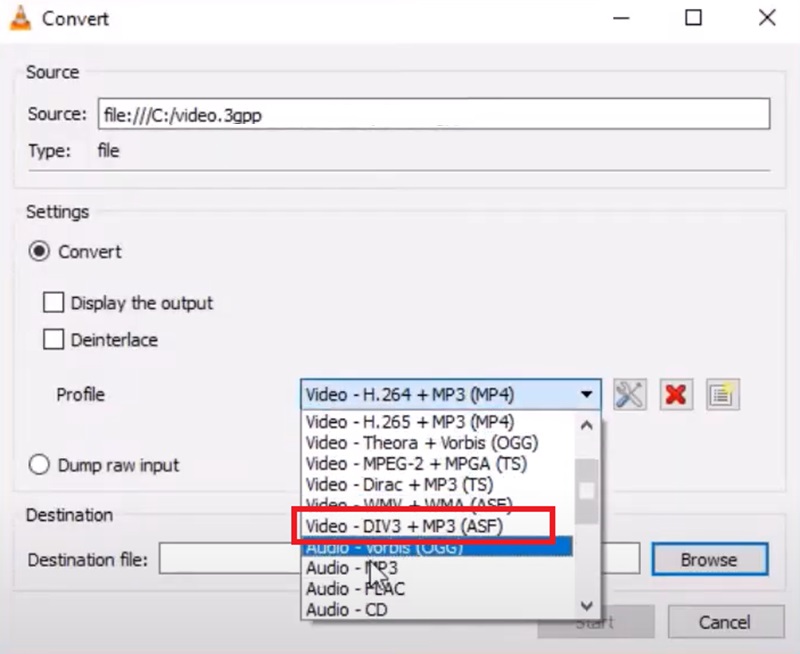
パート4:3GPファイルをオンラインでMP3に変換する3つの方法
ソフトウェアをインストールしたくない場合は、ダウンロードなしで3GPをMP3に変換できるオンラインツールもあります。ただし、最高の音質を提供するインターネットコンバーターは限られています。検討すべきツールは3つあり、そのうちの1つがAVAide Free 3GP Converterです。
1. AVAide無料3GPコンバータ
AVAide 無料 3GP コンバータ は、ウェブブラウザ経由で3GPファイルをMP3に直接変換できるオンラインツールです。無料で使いやすく、変換速度も高速です。使い方は以下のとおりです。
ステップ1AVAide Free 3GP Converterのウェブサイトにアクセスし、 ファイルを選ぶ 3GP ファイルをアップロードします。
ステップ2アップロードが成功したら、 MP3 希望する出力形式として。
ステップ3最後に、をクリックします 変換 変換を開始します。変換後、MP3ファイルをデバイスに保存します。
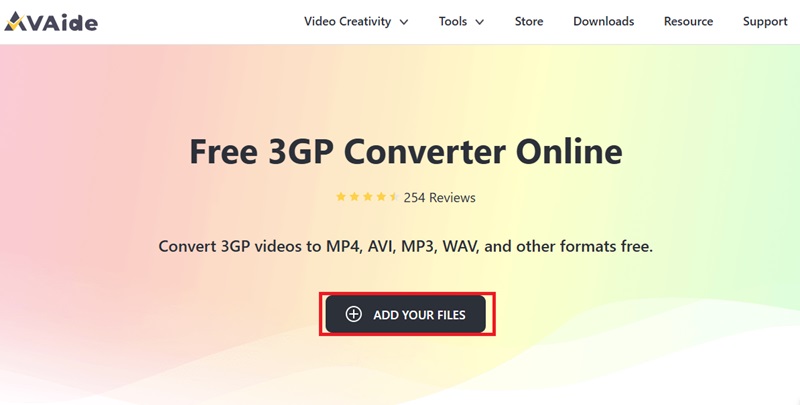
2. オンラインオーディオコンバーター
3GPからMP3への変換機能を備えたこの無料オンラインツールは、ビットレート調整など、より高品質なカスタマイズオプションをサポートしています。このツールは完全に無料で使用でき、登録も不要です。ただし、使用中にポップアップ広告が表示される場合があります。
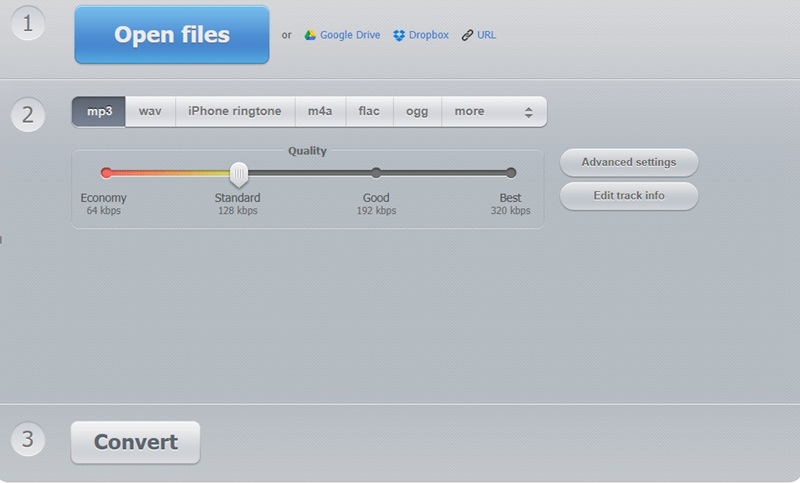
3. CloudConvert
無料のCloudConvertは、動画、音声、画像、オフィスファイルなど、ほぼすべてのファイル形式に対応しています。3GPファイルをアップロードするには、出力形式としてMP3を選択し、準備ができたら変換後のファイルをダウンロードしてください。オンラインコンバーターは便利ですが、ファイルサイズや1日あたりの変換回数に制限があることが多いです。

適切なオーディオフォーマットを選択することは、シームレスなメディア体験にとって非常に重要です。MP3は、音質、互換性、柔軟性の面で優れた選択肢です。 3GPからMP3へ より良い音質を求める方や、メディアファイルを管理するためのシンプルなソリューションが必要な方のために、役立つツールが数多くあります。 AVAideビデオコンバーター AVAide Free 3GP Converter は最適なソリューションの一部です。
ロスレス品質での変換のために350以上のフォーマットをサポートする完全なビデオツールボックス。



 安全なダウンロード
安全なダウンロード